如何通过Chrome浏览器分析和解决网页的性能问题
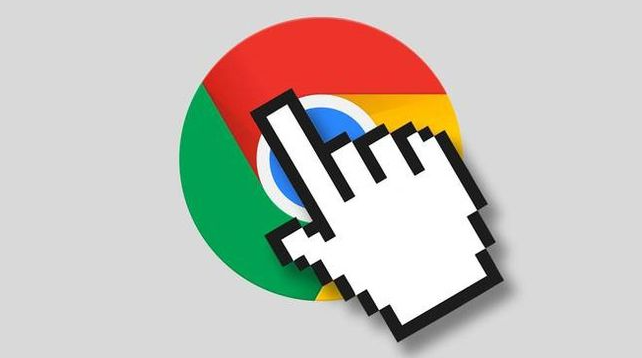
在当今数字化时代,网页性能对于用户体验和网站成功至关重要。Chrome 浏览器作为全球最受欢迎的浏览器之一,提供了强大的开发者工具来帮助用户分析和解决网页性能问题。本文将向您介绍如何使用 Chrome 浏览器的开发者工具来分析网页性能,并提供一些优化建议。
一、打开 Chrome 开发者工具
要开始分析网页性能,首先需要打开 Chrome 浏览器并导航到您想要分析的网页。然后,按下键盘上的“Ctrl + Shift + I”(Windows)或“Command + Option + I”(Mac)组合键,以打开 Chrome 开发者工具。这将在浏览器窗口的右侧打开一个面板,其中包含多个选项卡,如“Elements”、“Console”、“Sources”等。对于性能分析,我们将主要关注“Performance”选项卡。
二、使用 Performance 选项卡进行性能分析
1. 录制性能数据:在“Performance”选项卡中,点击“Record”按钮开始录制页面的性能数据。在录制过程中,可以执行各种操作,如滚动页面、点击按钮、输入文本等,以模拟真实用户的行为。录制完成后,再次点击“Record”按钮停止录制。
2. 分析性能数据:录制完成后,Chrome 开发者工具将显示一个详细的性能分析报告。该报告包括以下主要部分:
- Summary:提供页面加载时间和资源消耗的概述,包括首次内容绘制(First Contentful Paint)、首次有意义的绘制(First Meaningful Paint)和最大内容绘制(Largest Contentful Paint)等指标。
- Bottom-Up:按资源类型(如脚本、样式表、图像等)对页面加载时间进行细分,帮助您了解哪些资源消耗了最多的时间。
- Waterfall:以时间轴的形式展示页面资源的加载顺序和时间,方便您找出性能瓶颈。
- Film Strip:显示页面在录制期间的截图,帮助您直观地了解页面的渲染过程。
三、识别性能问题
通过分析性能报告,您可以识别出以下常见的性能问题:
1. 阻塞渲染的资源:某些资源(如关键样式表或脚本)可能会阻塞页面的渲染,导致页面加载缓慢。在“Waterfall”视图中,被阻塞的资源将以红色条显示。
2. 未压缩的资源:大尺寸的图像、样式表和脚本文件会增加页面加载时间。检查“Summary”部分中的“Transfer Size”列,以确定哪些资源可以进行压缩。
3. 过多的网络请求:过多的网络请求会导致页面加载时间延长。在“network”选项卡中,查看“Doc”列,以确定页面发送的网络请求数量。
4. JavaScript 执行时间过长:复杂的 JavaScript 代码可能会导致页面响应缓慢。在“Performance”选项卡中,查看“Scripting”部分,以确定哪些脚本执行时间较长。
四、解决性能问题的建议
针对上述性能问题,以下是一些优化建议:
1. 优化资源加载顺序:将关键样式表和脚本放在页面头部,以便尽快加载和执行。对于非关键的资源,可以使用异步加载或延迟加载技术,以减少页面初始加载时间。
2. 压缩资源:使用压缩工具(如 Gzip)对图像、样式表和脚本文件进行压缩,以减小文件大小,提高传输速度。
3. 减少网络请求:合并多个小文件为一个大文件,减少网络请求次数。同时,利用浏览器缓存,避免重复下载相同的资源。
4. 优化 JavaScript 代码:简化复杂的 JavaScript 逻辑,避免不必要的计算和循环。使用异步编程技术,提高代码的执行效率。
五、持续监控和优化
网页性能优化是一个持续的过程。定期使用 Chrome 开发者工具进行性能分析,并根据分析结果进行优化。此外,还可以考虑使用其他性能监测工具,如 Google PageSpeed Insights、GTmetrix 等,以获取更全面的性能评估和建议。
总之,通过使用 Chrome 浏览器的开发者工具,您可以轻松地分析和解决网页性能问题。遵循上述步骤和建议,不断优化您的网页,提高用户体验和网站性能。希望本文对您有所帮助!
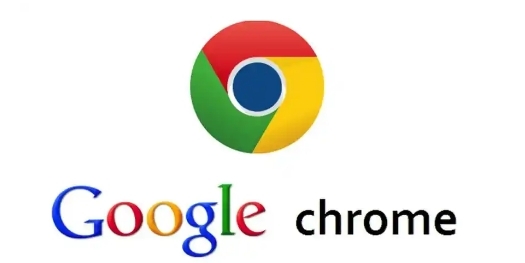
Chrome浏览器标签页悬停预览功能体验如何
标签页多了找不到?评测Chrome标签页悬停预览新功能,查看效果是否如你所愿。
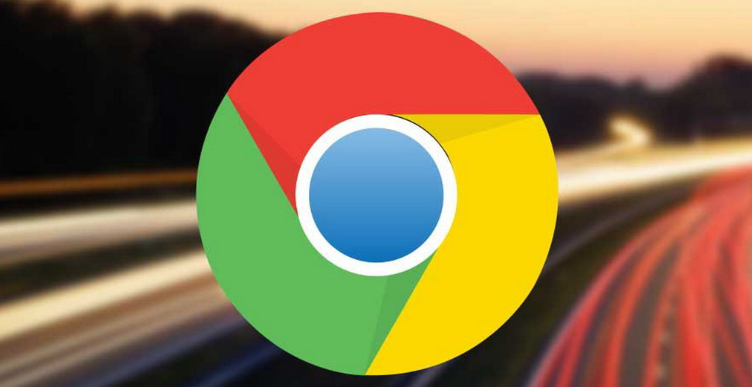
Chrome浏览器如何添加多个账户配置
Chrome浏览器支持添加多个账户,用户可快速切换不同配置,便于多用户共享设备或分开管理工作和生活账号。

Chrome浏览器是否支持硬件级视频加速设置
介绍Chrome浏览器对硬件级视频加速的支持情况及如何开启相关设置提升体验。
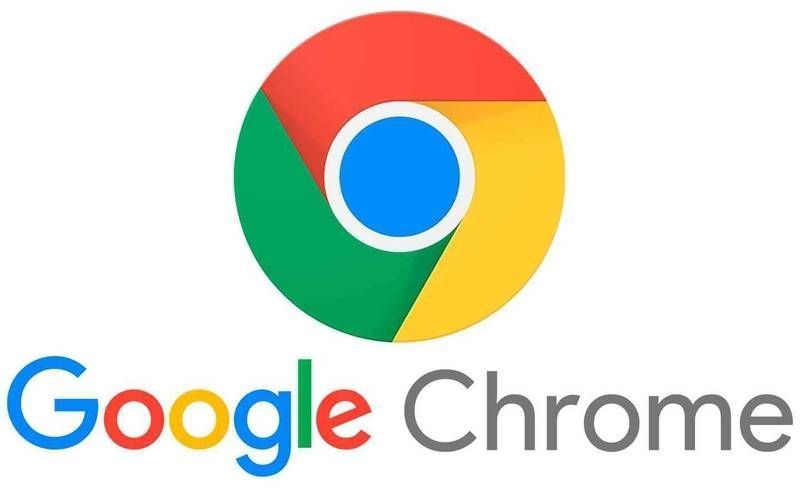
谷歌浏览器怎么注册
本文将详细介绍如何注册谷歌浏览器账号,帮助用户轻松创建Google账号以便同步数据、扩展功能等。通过简单的步骤,您可以快速完成注册,并在谷歌浏览器官网获取相关支持。
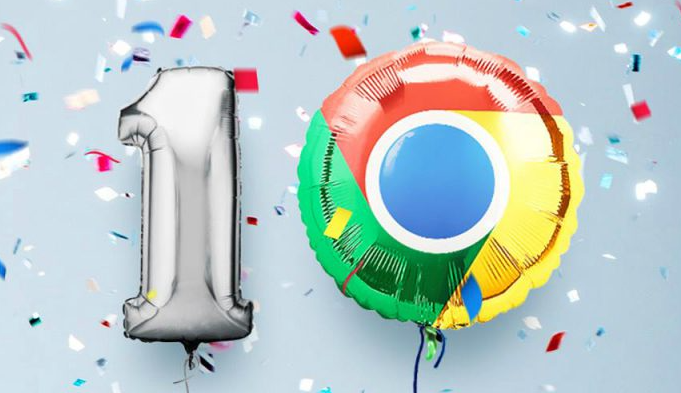
Chrome浏览器扩展插件功能评测及操作方法实战教程
Chrome浏览器提供扩展插件功能评测及操作方法实战教程,详细演示插件使用与测试技巧,帮助用户选择高效插件并优化浏览器功能。
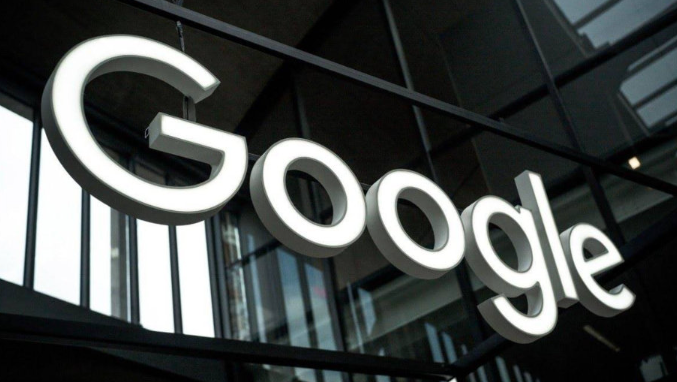
Google Chrome插件是否可作为网页结构对照工具
Google Chrome插件可用作网页结构对照工具,帮助开发者快速分析和比对页面结构。

谷歌浏览器电脑版正确下载方法你知道吗?
Google Chrome是一款由Google公司开发的网页浏览器,该浏览器基于其他开源软件撰写,包括WebKit,目标是提升稳定性、速度和安全性,并创造出简单且有效率的使用者界面。

如何在安卓手机上安装Chrome浏览器?
谷歌浏览器 Google Chrome完全免费,跨平台支持 Windows、Mac 和 Linux 桌面系统,同时也有 iOS、Android 的手机版 平板版,你几乎可以在任何智能设备上使用到它。

谷歌浏览器下载失败怎么办
你有没有在安装谷歌浏览器的时候遇到各种问题呢,你知道谷歌浏览器下载失败是怎么回事呢?来了解谷歌浏览器下载失败的解决方法,大家可以学习一下。

谷歌浏览器下载的内容在哪里找?
谷歌浏览器 Google Chrome完全免费,跨平台支持 Windows、Mac 和 Linux 桌面系统,同时也有 iOS、Android 的手机版 平板版,你几乎可以在任何智能设备上使用到它。

谷歌chrome浏览器网页版怎么下载?<安装教程>
就浏览器而言,相信大家都用过,也相信谷歌Chrome,这是一款在全球都非常流行的浏览器。用户使用这款浏览器可以体验到极速流畅的浏览体验。

win10系统如何使用谷歌浏览器下载软件?
不同的操作系统使用浏览器的体验会有所不同。如果用户现在使用的是win10操作系统,那么在使用谷歌Chrome时如何下载想要的软件来使用呢?这是很多用户想知道的问题。用户可以自由使用手机在平台上搜索自己想要的软件,然后安装使用。

如何在 Chrome 中对标签进行分组?
任何人在使用谷歌浏览器时学到的第一件事就是标签管理可能会失控。对我个人而言,打开新标签就像呼吸一样;它只是发生,无论我是否敏锐地意识到它。当您打开如此多的 Chrome 标签页,以至于您几乎无法辨认出每个小图标旁边的文字时,您可能会开始怀疑是否有更方便的方式来组织您的浏览器。幸运的是,有一种方法可以在 Chrome 中对标签进行分组。

谷歌浏览器怎么快捷截图?<截图操作方法>
谷歌浏览器怎么截图呢?快捷键是哪个?谷歌浏览器是由Google公司开发的一款网页浏览器。功能强大,非常实用,速度快,稳定性强,安全性高。那么谷歌浏览器该如何操作截图呢?下面就一起来看看具体的操作方法吧!

如何在谷歌Chrome中对书签进行排序?
我们中的许多人将网页保存在Chrome中作为书签,以备后用。随着时间的推移,你可能会积累许多书签网址。拥有数千个书签不成问题。但是很容易找到你保存的书签是很重要的。万一你的书签栏和文件夹看起来很乱,你可以让它们看起来像样。

如何使用 Chrome 扩展 AdNauseam 混淆 Google Ads?
如果您希望维护自己的在线隐私,AdNauseam 可以通过混淆 Google Ads 来帮助您。

如何在 Chrome 中调整标签的音量?
Chrome 有一些用于控制标签的漂亮功能。它错过的一项功能是调整单个标签的音量。

如何开启谷歌浏览器flash插件
如何开启谷歌浏览器flash插件?今天小编带来谷歌浏览器开启flash插件方法分享,大家参考下面的步骤操作就可以顺利解决这个问题。





